Los rangos con nombre son una característica útil, pero a menudo infrautilizada, de Microsoft Excel. Los rangos con nombre pueden hacer que las fórmulas sean más fáciles de entender (y depurar), simplificar la creación de hojas de cálculo complicadas y simplificar sus macros.
Un rango con nombre es solo un rango (ya sea una sola celda o un rango de celdas) al cual le asigna un nombre. Luego puede usar ese nombre en lugar de las referencias de celdas normales en las fórmulas, en las macros y para definir el origen de los gráficos o la validación de datos.
El uso de un nombre de rango, como TaxRate, en lugar de una referencia de celda estándar, como Sheet2! $ C $ 11, puede hacer que una hoja de cálculo sea más fácil de entender y de depurar / auditar.
Usando Rangos Nombrados en Excel
Por ejemplo, veamos un formulario de pedido simple. Nuestro archivo incluye un formulario de pedido rellenable con un menú desplegable para seleccionar el método de envío, más una segunda hoja con una tabla de costos de envío y la tasa de impuestos.
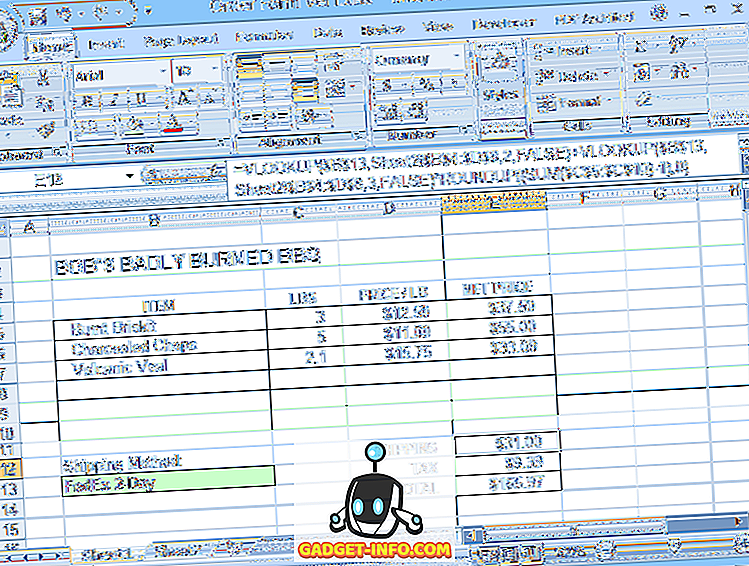
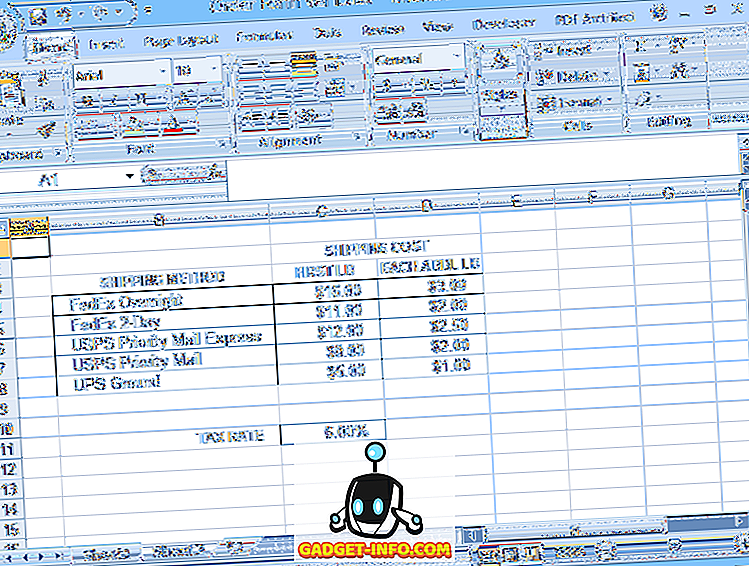
La versión 1 (sin rangos con nombre) utiliza referencias de celda de estilo A1 normales en sus fórmulas (que se muestran en la barra de fórmulas a continuación).
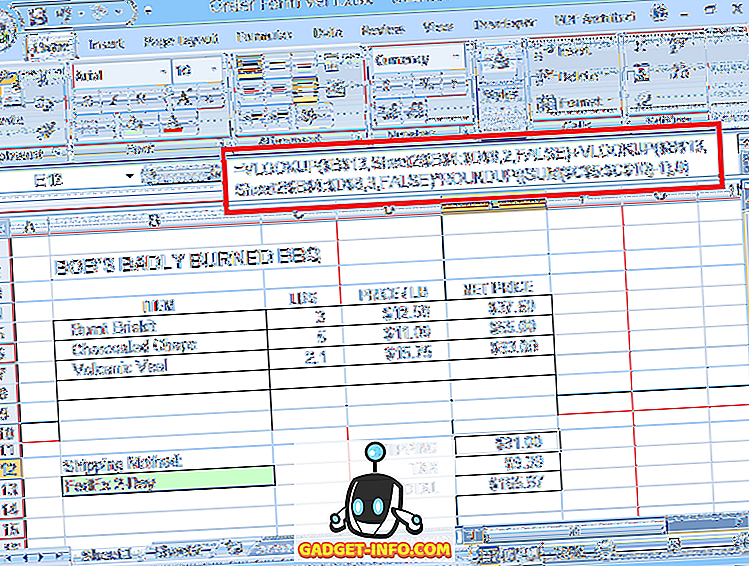
La versión 2 utiliza rangos con nombre, lo que hace que sus fórmulas sean mucho más fáciles de entender. Los rangos con nombre también facilitan el ingreso de fórmulas, ya que Excel mostrará una lista de nombres, incluidos los nombres de funciones, que puede seleccionar, cada vez que comience a escribir un nombre en una fórmula. Haga doble clic en el nombre en la lista de selección para agregarlo a su fórmula.
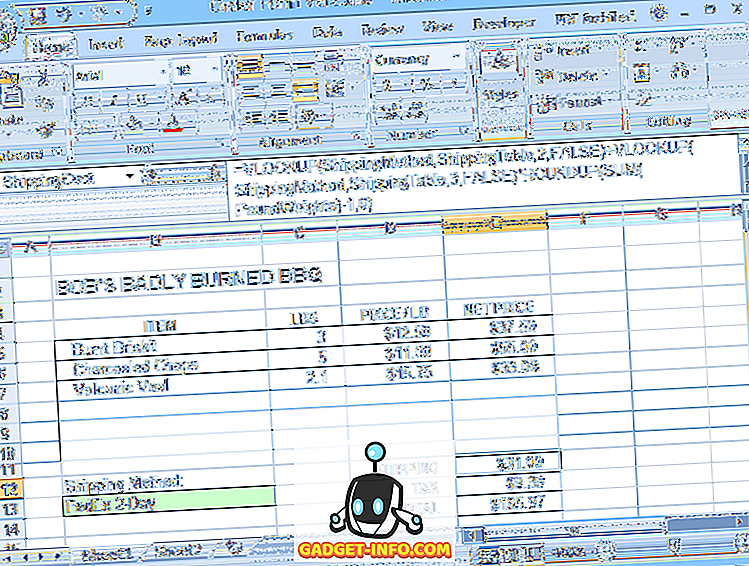
Al abrir la ventana Administrador de nombres desde la pestaña Fórmulas, se muestra una lista de los nombres de rango y los rangos de celdas a los que hacen referencia.
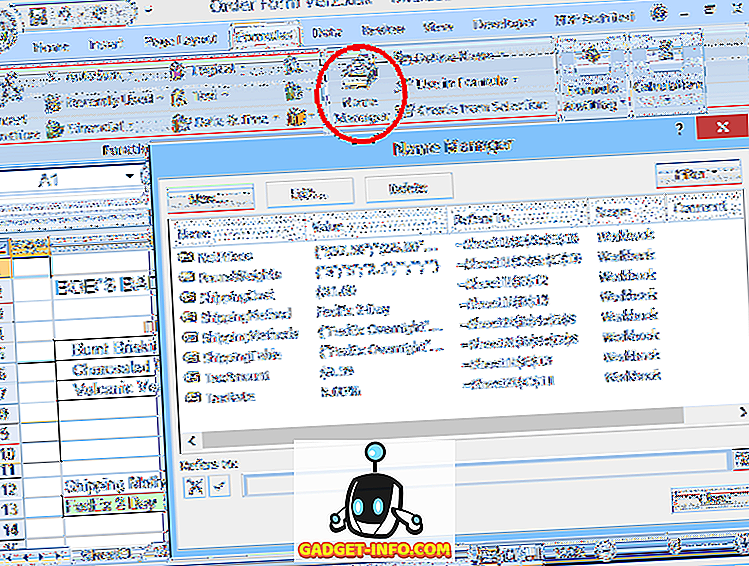
Pero los rangos nombrados tienen otros beneficios también. En nuestros archivos de ejemplo, el método de envío se selecciona mediante un menú desplegable (validación de datos) en la celda B13 en la Hoja1. El método seleccionado se utiliza para consultar los costos de envío en la Hoja2.
Sin rangos con nombre, las opciones desplegables deben ingresarse manualmente ya que la validación de datos no le permitirá seleccionar una lista de origen en una hoja diferente. Por lo tanto, todas las opciones deben ingresarse dos veces: una vez en la lista desplegable y otra vez en la Hoja2. Además, las dos listas deben coincidir.
Si se comete un error en una de las entradas de cualquiera de las listas, entonces la fórmula del costo de envío generará un error de # N / A cuando se selecciona la opción errónea. Nombrar la lista en la Hoja 2 como Métodos de envío elimina ambos problemas.
Puede hacer referencia a un rango con nombre al definir la validación de datos para una lista desplegable simplemente ingresando = ShippingMethods en el campo de origen, por ejemplo. Esto le permite usar una lista de opciones que están en otra hoja.
Y si el menú desplegable hace referencia a las celdas reales utilizadas en la búsqueda (para la fórmula de costo de envío), las opciones desplegables siempre coincidirán con la lista de búsqueda, evitando errores # N / A.
Crear un rango con nombre en Excel
Para crear un rango con nombre, simplemente seleccione la celda o el rango de celdas que desea nombrar, luego haga clic en el cuadro de Nombre (donde normalmente se muestra la dirección de celda seleccionada, justo a la izquierda de la Barra de fórmulas), escriba el nombre que desea usar, y presiona Enter .
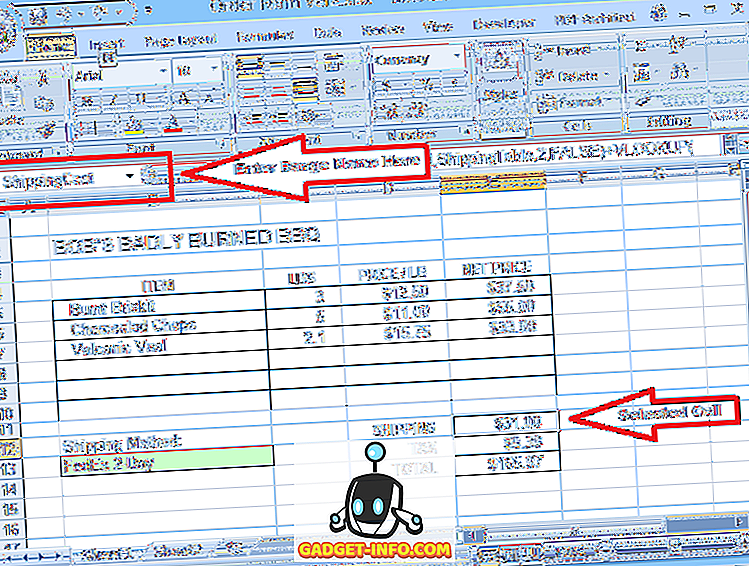
También puede crear un rango con nombre haciendo clic en el botón Nuevo en la ventana del Administrador de nombres. Esto abre una ventana de Nuevo nombre donde puede ingresar el nuevo nombre.
De forma predeterminada, el rango que se va a nombrar se establece en el rango que se seleccione al hacer clic en el botón Nuevo, pero puede editar ese rango antes o después de guardar el nuevo nombre.

Tenga en cuenta que los nombres de rango no pueden incluir espacios, aunque pueden incluir guiones bajos y puntos. En general, los nombres deben comenzar con una letra y luego contener solo letras, números, puntos o guiones bajos.
Los nombres no distinguen entre mayúsculas y minúsculas, pero el uso de una cadena de palabras en mayúsculas, como TaxRate o December2018Sales, hace que los nombres sean más fáciles de leer y reconocer. No puede usar un nombre de rango que imite una referencia de celda válida, como Dog26.
Puede editar sus nombres de rango o cambiar los rangos a los que se refieren usando la ventana del Administrador de nombres.
Tenga en cuenta también que cada rango con nombre tiene un alcance definido. Normalmente, el alcance se establecerá de manera predeterminada en el Libro de trabajo, lo que significa que se puede hacer referencia al nombre del rango desde cualquier lugar dentro del libro de trabajo. Sin embargo, también es posible tener dos o más rangos con el mismo nombre en hojas separadas, pero dentro del mismo libro.
Por ejemplo, podría tener un archivo de datos de ventas con hojas separadas para enero, febrero, marzo, etc. Cada hoja podría tener una celda (rango con nombre) llamada MonthlySales, pero normalmente el alcance de cada uno de esos nombres solo sería la hoja que contiene eso.
Por lo tanto, la fórmula = ROUND (MonthlySales, 0) daría las ventas de febrero, redondeadas al dólar entero más cercano, si la fórmula está en la hoja de febrero, pero las ventas de marzo si están en la hoja de marzo, etc.
Para evitar confusiones en los libros que tienen múltiples rangos en hojas separadas con el mismo nombre o simplemente libros complicados con docenas o cientos de rangos con nombre, puede ser útil incluir el nombre de la hoja como parte de cada nombre de rango.
Esto también hace que cada nombre de rango sea único, de modo que todos los nombres puedan tener un alcance de libro de trabajo. Por ejemplo, January_MonthlySales, February_Monthlyales, Budget_Date, Order_Date, etc.
Dos precauciones con respecto al alcance de los rangos con nombre: (1) No puede editar el alcance de un rango con nombre después de su creación, y (2) solo puede especificar el alcance de un nuevo rango con nombre si lo crea con el botón Nuevo en la ventana del administrador de nombres .
Si crea un nuevo nombre de rango al escribirlo en el Cuadro de nombres, el alcance se establecerá de manera predeterminada en el Libro de trabajo (si no existe otro rango con el mismo nombre) o en la hoja donde se crea el nombre. Por lo tanto, para crear un nuevo rango con nombre cuyo alcance se limite a una hoja en particular, use el botón "Nuevo" del Administrador de nombres.
Finalmente, para aquellos que escriben macros, los nombres de rango pueden ser fácilmente referenciados en el código VBA simplemente colocando el nombre del rango entre corchetes. Por ejemplo, en lugar de ThisWorkbook.Sheets (1) .Cells (2, 3) simplemente puede usar [SalesTotal] si ese nombre se refiere a esa celda.
Comience a utilizar rangos con nombre en sus hojas de cálculo de Excel y rápidamente podrá apreciar los beneficios. ¡Disfrutar!
![366 días de 2012 en 366 segundos [Video]](https://gadget-info.com/img/more-stuff/174/366-days-2012-366-seconds.jpg)







